Ada beberapa cara yang bisa dipakai untuk membuat PDF di HP. Secara umum hanya ada dua yaitu menggunakan cara offline atau online. Masing-masing cara ada kelebihannya sendiri. Pada artikel ini saya akan bahas dua cara tersebut yang menurut saya paling baik, lengkap dengan langkah-langkah dan pembahasannya secara detail. Silahkan dipraktekkan melalui HP Android kalian.
Ada dua kondisi tentang pembuatan file pdf ini, yaitu file asal yang ingin dibuat pdf apakah dari word atau berupa gambar jpg. Jika file asalnya dari word mungkin itu tidak terlalu susah. Cukup menggunakan aplikasi pembuat pdf. Namun jika file yang ingin dibuat pdf dari hasil scan atau foto berupa file jpg, apakah caranya sama? Yuk, langsung simak tutorial berikut ini.
Cara Membuat PDF di HP Android
Berikut saya sajikan beberapa cara pilihan yang bisa digunakan untuk membuat file pdf di hp android. Silahkan kamu pilih mana yang terbaik dan sesuai dengan kebutuhan.
Cara membuat foto menjadi file pdf di android
1. Cara Membuat PDF di HP secara online
Cara ini sangat bermanfaat jika kamu tidak ingin susah-susah menginstall aplikasi pembuat pdf di HP. Cukup kunjungi webnya kemudian upload file tunggu proses convert, setelah selesai kemudian download. Gampang kan? Oiya cara ini khusus digunakan untuk mengubah file foto jpg ke pdf. Langsung saja berikut langkah-langkahnya:
- Silahkan kunjungi halaman jpg2pdf.com.
- Kemudian klik upload files, silahkan pilih semua file jpg (gambar, foto atau file hasil scan) yang ingin diubah ke pdf (urutan file di pdf mengikuti urutan file yang kamu pilih saat upload).
- Tunggu hingga terupload dan proses konversi ke pdf selesai.
- Silahkan klik tombol combined untuk mendownload hasil gabungan semua file yang diupload sebelumnya ke dalam satu file pdf.
Kenapa saya menyarankan jpg2pdf.com?
- Mudah dan tidak ada batas ukuran file yang akan di konvert
- Tanpa registrasi dan watermark
- Mengkompress file tetapi tetap menjaga resolusinya
- Hasil konvertnya sangat rapi
2. Cara Membuat PDF di HP menggunakan aplikasi
Untuk membuat foto menjadi pdf, caranya agak ribet jika menggunakan aplikasi di android. Saran saya gunakan cara ini jika memang jaringan sedang tidak mendukung. Cara ini menggunakan aplikasi wps office. Langkah-langkahnya adalah:
- Buka galeri photo kamu
- Kemudian pilih file jpg yang akan diubah ke pdf (urutan di balik, gambar pertama jadikan yang akhir)
- Setelah terpilih klik ikon berbagi dan pilih JPEG ke PDF atau Convert to PDF tergantung dari versi WPS office yang digunakan (versi gratisnya bisa mengkonversi hingga 5 gambar pada saat artikel ini diupdate)
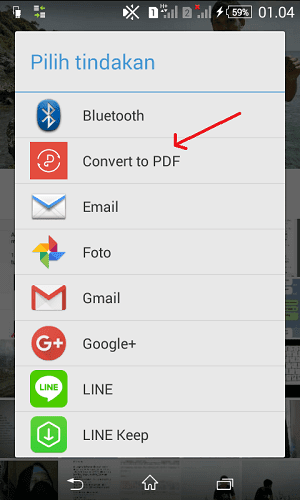
- Selanjutnya sesuaikan gambar dan atur peletakannya. Klik Save, kamu akan dibawa ke tempat penyimpanan
- Terakhir tulis nama filenya kemudian pilih Ekspor ke PDF
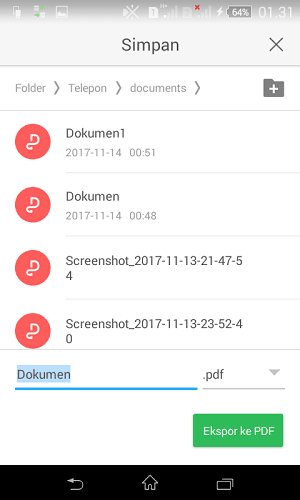
Jika tertarik mengubah file gambar melalui laptop supaya mudah, silahkan baca cara mudah mengubah file gambar hasil scan ke pdf.
Cara membuat PDF di hp juga bisa dilakukan menggunakan aplikasi Xodo PDF Reader & Editor. Silahkan download aplikasinya di google playstore (ukuran 29 MB). Aplikasi ini adalah aplikasi All in One dalam hal pengolahan pdf. Cara menggunakannya juga mudah silahkan ikuti langkah-langkah berikut:
- Buka aplikasi Xodo, dan klik tanda tambah (+)
- Pilih PDF from Image, dan tentukan gambarnya yang ingin dijadikan PDF.
- Tentukan tempat penyimpanan, klik select
- Selesai PDF akan otomatis terbuka.
Kekurangan dari aplikasi ini adalah hanya bisa mengubah satu file gambar ke pdf. Kalau ingin mengubah banyak gambar mau tidak mau harus mengubah satu persatu terlebih dulu ke pdf kemudian setelah itu digabungkan menjadi satu file.
Cara membuat pdf dari word di HP
Membuat pdf dari file doc saya sarankan secara offline saja. Karena secara offline justru sangat mudah. Kalaupun kamu ingin mengubahnya secara online, ini saya pilihkan web yang bagus. Silahkan kunjungi halaman smallpdf.com.
Pada cara offline ini kita bisa menggunakan aplikasi WPS office, Microsoft Office maupun aplikasi pdf lainnya. Caranya juga sangat mudah, silahkan cari file doc tersebut kemudian buka dengan aplikasi WPS Office. Setelah terbuka klik menu Alat, pilih menu berkas dan terakhir pilih Ekspor ke PDF.
Nah itulah cara membuat PDF di HP yang bisa dilakukan dengan mudah dan tanpa ribet, selamat mencoba dan semoga bermanfaat!







You can also use this free website https://jpgtopdf com/
1. Click on the ADD FILES button.
2. Click on START UPLOAD.
3. Click CONVERT and your JPG files will be converted to a PDF in a snap!